Comment créer sa propre boutique en ligne à l'aide de «OpenCart» dans Linux
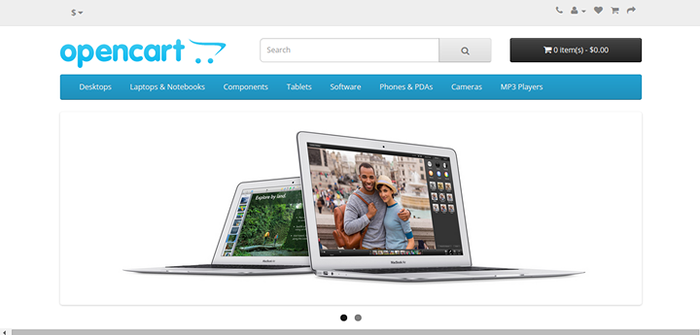
- 1604
- 391
- Romain Martinez
Dans le monde Internet, nous faisons tout en utilisant un ordinateur. Electronic Commerce alias e-Commerce est l'un d'eux. Le commerce électronique n'a rien de nouveau et il a commencé au début de Arpanet, où Arpanet Utilisé pour organiser la vente entre les étudiants du Massachusetts Institute of Technology et Stanford Artificial Intelligence Laboratory.
Ces jours-ci, il y a une centaine de sites de commerce électronique à savoir., Flipcart, eBay, Alibaba, Zappos, Indiamart, Amazon, etc. Avez-vous pensé à créer votre propre Amazon et FlipCart comme un serveur d'applications Web? Si oui! Cet article est pour toi.
Openter est une application de commerce électronique gratuite et open source écrite en PHP, qui peut être utilisée pour développer un système de paniers de magasinage similaire à Amazon et FlipCart. Si vous souhaitez vendre vos produits en ligne ou si vous souhaitez servir vos clients même lorsque vous êtes fermé OpenCart est pour vous. Vous pouvez créer une boutique en ligne réussie (pour les marchands en ligne) en utilisant une application OpenCart fiable et professionnelle.
Démo du panneau Web d'OpenCart
- Magasin de stockage - http: // démo.openter.com /
- Connexion de l'administrateur - http: // démo.openter.com / admin /
------------------ Admin Login ------------------ Nom d'utilisateur: Mot de passe de démo: Démo
Caractéristiques d'OpenCart
OpenCart est une application qui répond à toutes les exigences d'un marchand en ligne. Il a toutes les fonctionnalités (voir ci-dessous) à l'aide de laquelle vous pouvez créer votre propre site Web de commerce électronique.
- Il s'agit d'une application gratuite (comme dans la bière) et open source (comme dans la parole) publiée sous licence GNU GPL.
- Tout est bien documenté, signifie que vous n'avez pas besoin de Google et de crier à l'aide.
- Support et mises à jour gratuites de la vie à vie.
- Nombre illimité de catégories, de produits et de fabricants pris en charge.
- Tout est basé sur un modèle.
- Multi-langues et multi-monnaies prises en charge. Il garantit que votre produit obtient une portée mondiale.
- Revue et fonctionnalités de notation des produits intégrés.
- Produits téléchargeables (à savoir., ebook) pris en charge.
- Redimensionnement automatique pris en charge.
- Des fonctionnalités telles que les tarifs multi-taxes (comme dans divers pays), la visualisation des produits connexes, la page d'information, le calcul du poids d'expédition, les coupons de réduction, etc. sont bien implémentés par défaut.
- Outils de sauvegarde et de restauration intégrés.
- SEO bien implémenté.
- L'impression de facture, le journal des erreurs et le rapport de vente sont également pris en charge.
Configuration requise
- Serveur Web (serveur http apache préféré)
- Php (5.2 et plus).
- Base de données (MySQLI Préférée mais j'utilise MariAdB).
Bibliothèques et modules PHP requis
Ces extensions doivent être installées et activées sur votre système pour installer OpenCart correctement sur le serveur Web.
- Boucle
- Zipper
- Zrib
- Bibliothèque GD
- Mcrypt
- Mbstrings
Étape 1: Installation d'Apache, PHP et MariaDB
1. Comme j'ai dit, Openter nécessite certaines exigences techniques telles que Apache, Php avec extensions et base de données (Mysql ou Mariadb) à installer sur le système, afin d'exécuter correctement OpenCart.
Installer Apache, Php et Mariadb en utilisant la commande suivante.
Installer Apache
# apt-get install apache2 (on Debian Systèmes basés) # yum install httpd (sur Chapeau rouge Systèmes basés)
Installer PHP et extensions
# apt-get install php5 php5-mysql libapache2-mod-php5 php5-curl php5-mcrypt (on Debian Systèmes basés) # yum installer php php-mysql php5-curl php5-mcrypt (on Chapeau rouge Systèmes basés)
Installer MariAdb
# apt-get install mariaDb-server mariaDB-Client (on Debian Systèmes basés) # yum installer Mariadb-Server MariaDB (sur Chapeau rouge Systèmes basés)
2. Après avoir installé toutes les choses requises ci-dessus, vous pouvez démarrer le Apache et Mariadb Services utilisant les commandes suivantes.
------------------- Sur Debian Systèmes basés ------------------- # SystemCTL Restart Apache2.Service # systemctl redémarrer mariaDB.service
------------------- Sur Chapeau rouge Systèmes basés ------------------- # SystemCTL Redémarrer HTTPD.Service # systemctl redémarrer mariaDB.service
Étape 2: Téléchargement et définition d'OpenCart
3. La version la plus récente d'OpenCart (2.0.2.0) peut être obtenu à partir du site Web d'OpenCart ou directement à partir de GitHub.
Alternativement, vous pouvez utiliser wget commande pour télécharger la dernière version de Openter directement à partir du référentiel GitHub comme indiqué ci-dessous.
# wget https: // github.com / opencart / opencart / archive / maître.zipper
4. Après avoir téléchargé le fichier zip, copier à Apache Répertoire de travail (je.e. / var / www / html) et décompresser le maître.zipper déposer.
# CP Master.zip / var / www / html / # cd / var / www / html # maître unzip.zipper
5. Après avoir extraitmaître.zipper'fichier, cd pour extraire le répertoire et déplacer le contenu de télécharger répertoire à la racine du dossier d'application (OpenCart-Master).
# cd opencart-master # mv -v upload / *… / opencart-master /
6. Vous devez maintenant renommer ou copier les fichiers de configuration OpenCart comme indiqué ci-dessous.
# cp / var / www / html / opencart-master / admin / config-Dist.php / var / www / html / opencart-master / admin / config.php # cp / var / www / html / opencart-master / config-Dist.php / var / www / html / opencart-master / config.php
7. Ensuite, définissez les autorisations correctes sur les fichiers et les dossiers de / var / www / html / opencart-master. Vous devez fournir Rwx autorisation à tous les fichiers et dossiers là-bas, récursivement.
# CHMOD 777 -R / VAR / WWW / HTML / OPENCART-MASTER
Important: Définir l'autorisation 777 Peut être dangereux, donc dès que vous avez fini de tout installer, revenez à la permission 755 récursivement sur le dossier ci-dessus.
Étape 3: Création de la base de données OpenCart
8. La prochaine étape consiste à créer une base de données (disons opencartdb) pour le site de commerce électronique pour stocker des données sur la base de données. Connectez-vous à Databaser Server et créez une base de données, l'utilisateur et accorder des privilèges corrects sur l'utilisateur pour avoir un contrôle total sur la base de données.
# mysql -u root -p création de la base de données opencartdb; Créer l'utilisateur «opencartuser» @ «localhost» identifié par «mypassword»; Accorder tous les privilèges sur OpenCartdb.* À «opencartuser» @ «localhost» identifié par «mypassword»;
Étape 4: Installation Web d'OpenCart
9. Une fois que tout réglé correctement, accédez au navigateur Web et tapez http: // Pour accéder à l'installation Web d'OpenCart.
Cliquez sur 'CONTINUER'Pour convenir de l'accord de licence.
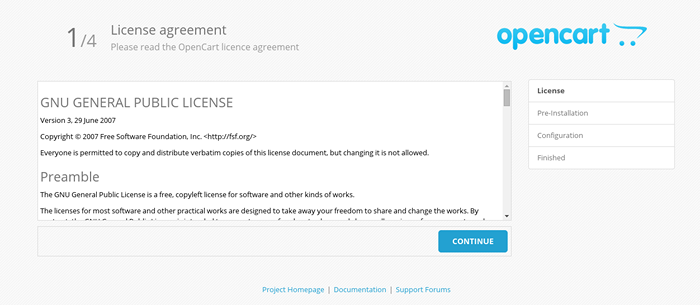 Acceptez la licence OpenCart
Acceptez la licence OpenCart dix. L'écran suivant est une pré-installation Vérification de la configuration du serveur, Pour voir que le serveur a tous les modules requis correctement et a une autorisation correcte sur les fichiers OpenCart.
Si des marques rouges sont mises en évidence #1 ou # 2, Cela signifie que vous devez installer correctement ces composants sur le serveur pour répondre aux exigences du serveur Web.
S'il y a des marques rouges sur # 3 ou # 4, Cela signifie qu'il y a un problème avec vos fichiers. Si tout est correctement configuré, vous devriez voir que toutes les marques vertes sont visibles (comme vu ci-dessous), vous pouvez appuyer sur "Continuer".
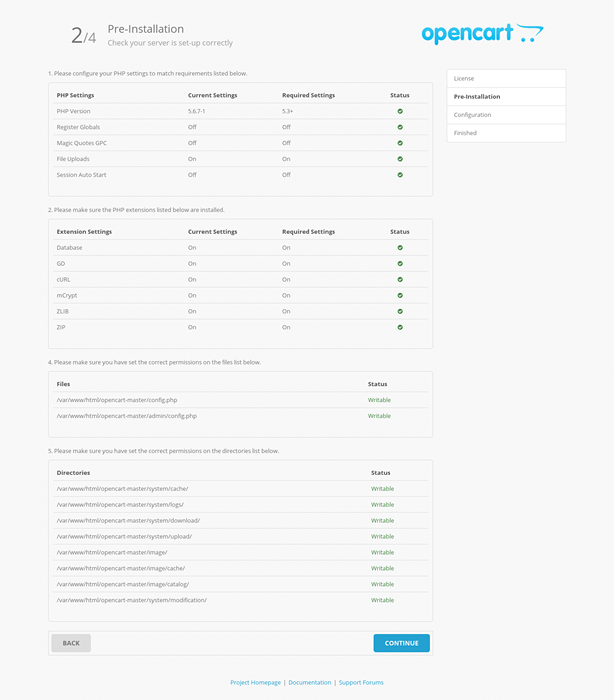 Vérification des exigences du serveur
Vérification des exigences du serveur 11. Sur l'écran suivant, entrez vos informations d'identification de base de données comme le pilote de base de données, le nom d'hôte, le nom d'utilisateur, le mot de passe, la base de données. Vous ne devriez pas toucher db_port et préfixe, jusqu'à ce que vous sachiez ce que vous faites.
Entrez également user_name, mot de passe et adresse e-mail pour le compte administratif. Remarque Ces informations d'identification seront utilisées pour se connecter au panneau d'administration d'OpenCart comme racine, alors gardez la sécurité. Cliquez sur continuer lorsque vous avez terminé!
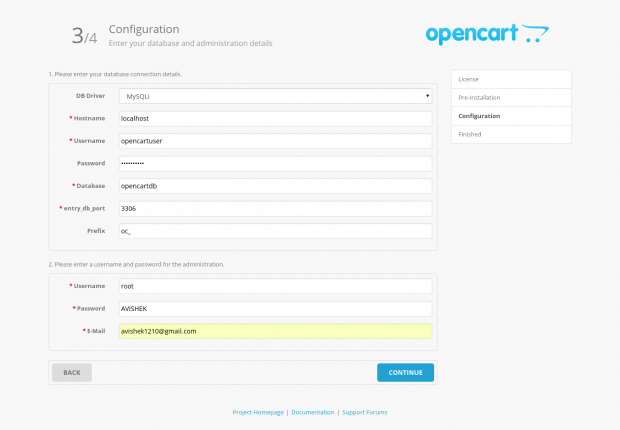 Détails de la base de données OpenCart
Détails de la base de données OpenCart 12. L'écran suivant montre un message comme "Installation complète"Avec le slogan prêt à commencer à vendre. Il avertit également de supprimer le répertoire d'installation, car tout ce qui est nécessaire pour configurer à l'aide de ce répertoire a été accompli.
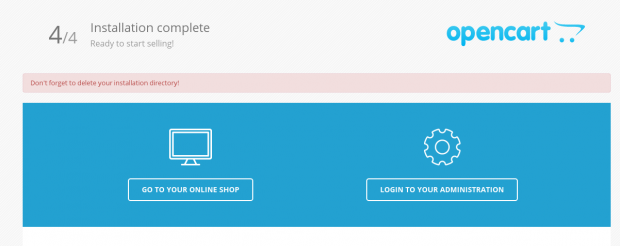 L'installation d'OpenCart termine
L'installation d'OpenCart termine Pour supprimer le répertoire Installer, vous aimerez peut-être exécuter la commande ci-dessous.
# rm -rf / var / www / html / opencart-master / install
Étape 4: Accès à OpenCart Web et à l'administrateur
13. Maintenant, pointez votre navigateur vers http: /// opencart-master / Et vous verriez quelque chose comme la capture d'écran ci-dessous.
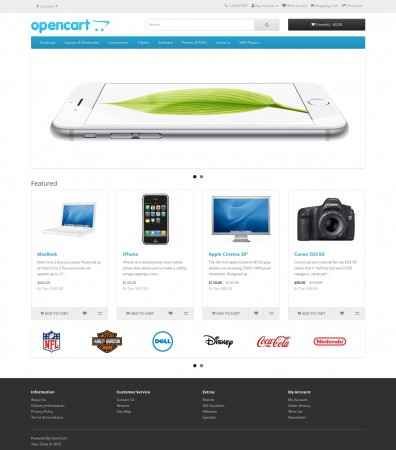 Vitrine du produit OpenCart
Vitrine du produit OpenCart 14. Afin de se connecter au panneau d'administration OpenCart, pointez votre navigateur http: /// opencart-master / admin et remplissez les informations d'identification d'administration que vous saisissez, tout en la configurant.
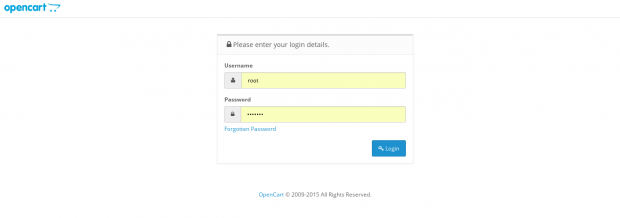 Connexion d'administration d'OpenCart
Connexion d'administration d'OpenCart 15. Si tout va bien! Vous devriez pouvoir voir le tableau de bord administratif d'OpenCart.
 Tableau de bord OpenCart
Tableau de bord OpenCart Ici dans Tableau de bord administratif Vous pouvez configurer de nombreuses options telles que les catégories, les produits, les options, les fabricants, les téléchargements, l'examen, les informations, l'installateur d'extension, l'expédition, les options de paiement, les totaux de commande, le bon cadeau, le paypal, les coupons, les affiliés, le marketing, les courriers, la conception et les paramètres , Des journaux d'erreur, des analyses intégrées et ce qui n'est pas.
Quoi après avoir testé les outils?
Si vous avez déjà testé l'application et que vous le trouvez personnalisable, flexible, solide roc, facile à entretenir et à utiliser, vous aurez peut-être besoin d'un bon fournisseur d'hébergement pour héberger une application OpenCart, qui reste en direct 24x7. Bien qu'il existe de nombreuses options pour les fournisseurs d'hébergement, nous recommandons Hostgator.
Hostgator est un inscrit au domaine et un fournisseur d'hébergement très connu pour le service et la fonctionnalité qu'il fournit. Il vous fournit un espace disque illimité, une bande passante illimitée, facile à installer (script d'installation en 1 clic), 99.9% de disponibilité, un support technique primé 24x7x365 et une garantie de remboursement de 45 jours, ce qui signifie que si vous n'aimiez pas le produit et le service, vous récupérez votre argent dans les 45 jours suivant l'achat et que vous le faites 45 jours, c'est long pour tester.
Donc, si vous avez quelque chose à vendre, vous pouvez le faire gratuitement (en gratuit, je veux dire, pensez au coût que vous dépenseriez pour obtenir un magasin physique, puis comparez-le avec le coût de configuration du magasin virtuel. Vous vous sentirez libre).
Note: Lorsque vous achetez l'hébergement (et / ou le domaine) de Hostgator, vous obtiendrez un Plat 25% de réduction. Cette offre est valable uniquement pour les lecteurs de Site Tecmint.
Tout ce que vous avez à faire est de saisir le promocode "Tecmint025"Pendant le paiement de l'hébergement. Pour référence, voir l'aperçu de l'écran de paiement avec code promotionnel.
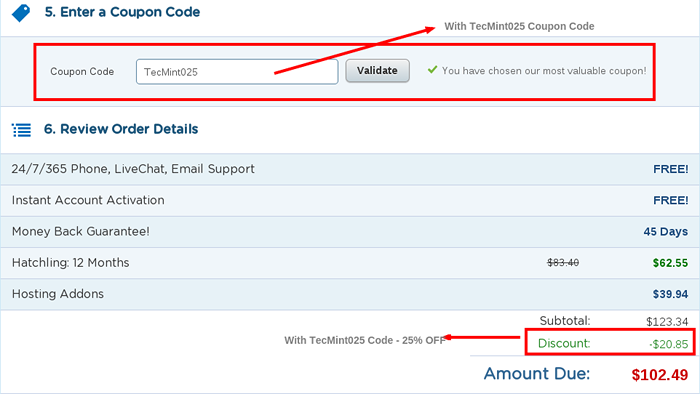
Note: Il convient également de mentionner que pour chaque hébergement que vous achetez chez Hostgator pour héberger OpenCart, nous obtiendrons une petite commission, juste pour garder Tecmint en direct (en payant la bande passante et l'hébergement des frais de serveur).
Donc, si vous l'achetez en utilisant le code ci-dessus, vous obtenez une remise et nous obtiendrons un petit montant. Notez également que vous ne paierez rien de plus, en fait que vous paierez 25% Moins sur la facture totale.
Conclusion
Openter est une application qui fonctionne hors de la boîte. Il est facile à installer et vous avez la possibilité de choisir les modèles les mieux adaptés, d'ajouter vos produits et vous devenez un marchand en ligne.
Beaucoup d'extensions conçues par la communauté (gratuites et payantes) le rendent riche. C'est une merveilleuse application pour ceux qui souhaitent configurer une boutique virtuelle et rester accessible à leur client 24x7. Faites-moi savoir votre expérience avec l'application. Toute suggestion et rétroaction est également la bienvenue.
- « 20 Commandes utiles des utilitaires «Sysstat» (MPSTAT, PIDSTAT, IOSTAT et SAR) pour la surveillance des performances Linux
- Comment créer un modèle d'en-tête personnalisé pour les scripts shell dans VIM »

